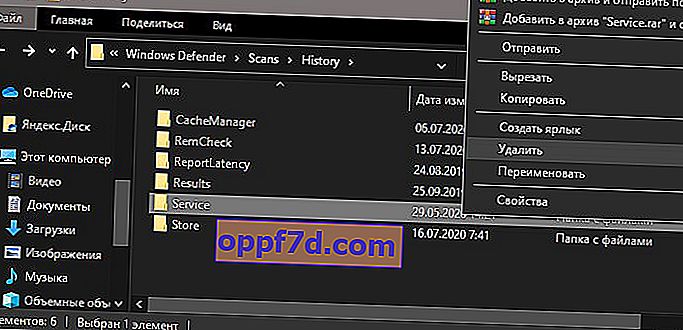Ugrađeni antivirusni program Windows Defender u sustavu Windows 10 vodi evidenciju zaštite otkrivenih prijetnji. Povijest u zapisniku zaštite prikazat će se čak i ako prijetnju izbrišete ili premjestite u karantenu. Ponekad se sruši i ikona sigurnosti sustava Windows na programskoj traci prikazat će se žutim uskličnikom, a da biste se riješili žutog uskličnika, morate očistiti povijest zaštite.
Očistite povijest zaštite zaštitnika Windows 10
Anti-virus čuva povijest otkrivenih prijetnji trideset dana. Ako vaša povijest pokazuje prijetnje starije od trideset dana, možete promijeniti razdoblje zadržavanja ili jednostavno sve izbrisati.
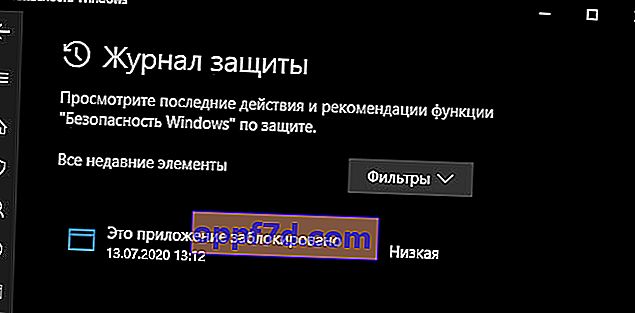
1. Promijenite povijest zaštite
Pokrenite PowerShell kao administrator i unesite naredbu ispod:
Set-MpPreference -ScanPurgeItemsAfterDelay 5- Gdje je 5 na kraju broj dana u kojima se povijest vodi u evidenciji zaštite.

2. Odjednom izbrišite svu povijest
Ako trebate izbrisati cijelu povijest odjednom, a ne želite čekati određeno razdoblje, slijedite put:
- C: \ ProgramData \ Microsoft \ Windows Defender \ Scans \ History
- Izbrišite mapu Usluga .
Mapa Usluga automatski će se stvoriti kad se otkrije nova prijetnja.